钉钉这段时间被很多学校选为网课学习平台,里面有很多功能,不仅可以上课还有一个考试功能,可以检测大家最近一段时间的学习效果,大家只需要将题目导入就可以给学生们考试了,那么钉钉云课堂怎么导出考试成绩?下面小编为大家带来 成绩导出方法。
1、打开软件,点击右侧的“OA工作台”开进入工作台界面,在工作界面点击“云课堂”。
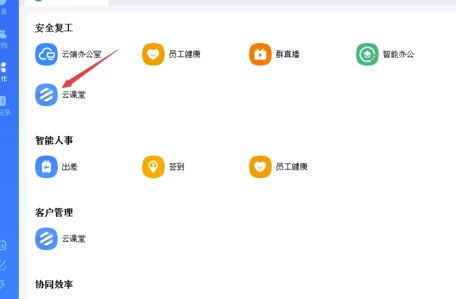
2、点击之后会进入云课堂界面,点击界面右上角的“管理中心”选项进入课堂管理界面。
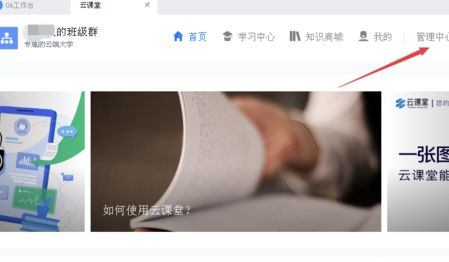
3、在课堂管理界面中,点击左侧的“考试管理”栏目下的“独立考试”选项进入独立考试界面。
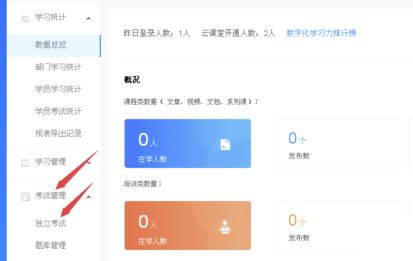
4、在独立考试界面中,找到想要导出的考试成绩,点击右侧的“分析”选项进入考试成绩分析界面。
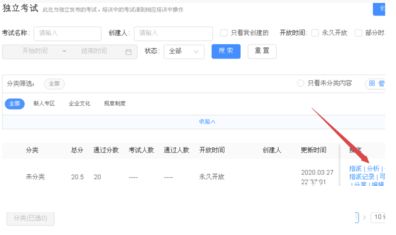
5、在考试成绩分析界面中,点击“学员情况”一栏右侧的“导出”选项即可导出成绩了。
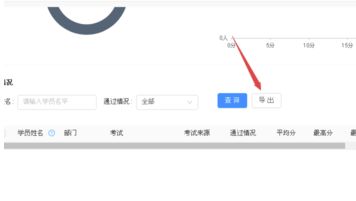
以上就是小编为大家带来的钉钉云课堂成绩导出方法介绍,不知道的小伙伴可以按照上面步骤操作。
本文转载于:当下软件园 作者:麻瓜,如有侵权,请联系email:kf@53shop.com 进行删除处理。


